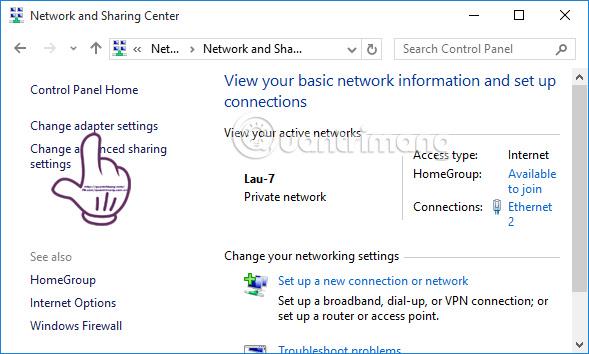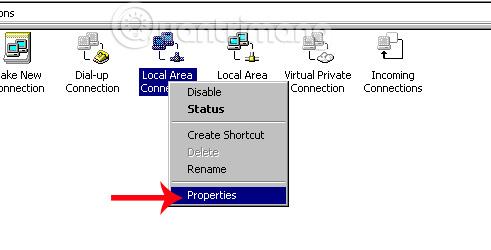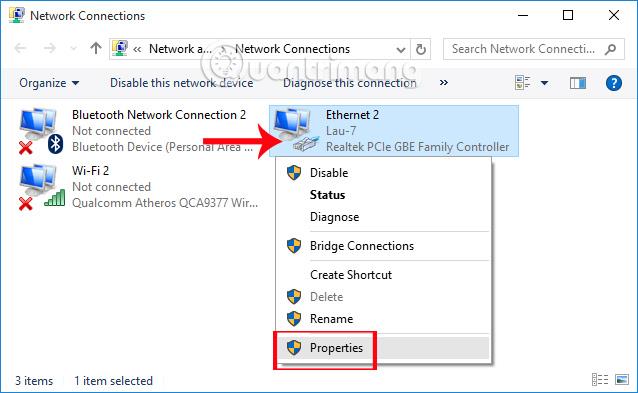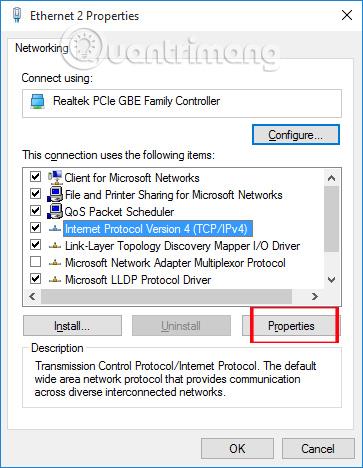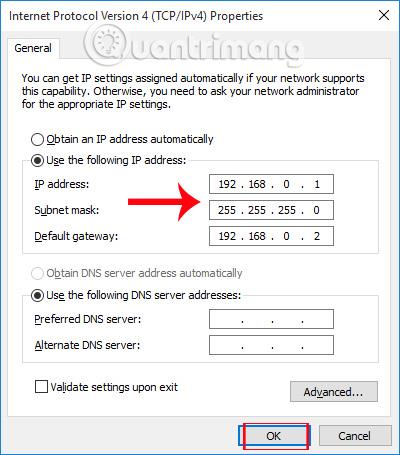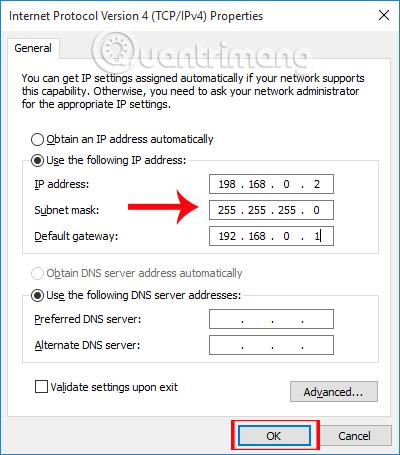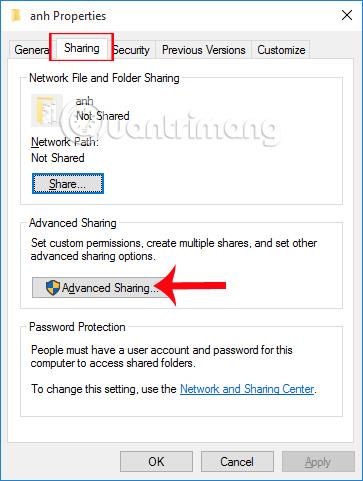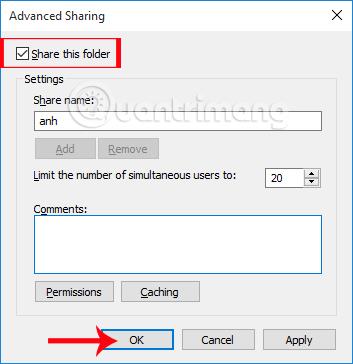For at kunne sende data mellem to computere kan vi bruge e-mail-tjenester eller online filafsendelsestjenester. Men hvis den anden part mister internetforbindelsen, og du ikke har en datalagringsenhed såsom USB, hvad skal du så gøre? Der er også en meget enkel måde at forbinde netværket mellem to bærbare computere, som er gennem et netværkskabel. Vi skal blot forbinde de to ender af netværkskablet til de to computere, og derefter ændre IP-adresserne på de to computere for hurtigt at kunne dele alle data. I artiklen nedenfor vil vi guide dig til, hvordan du forbinder netværket mellem to bærbare computere ved hjælp af et netværkskabel.
Bemærk til brugerne, artiklen nedenfor vil blive udført med Windows 10 operativsystem, vi vil gøre det samme for andre operativsystemer.
Trin 1:
Først og fremmest skal vi forberede et netværkskabel med 2 standardstik.
Hvis ikke, kan du selv trykke på netværkskablet. Vi vil forberede Ethernet-netværkskabler og noget nødvendigt udstyr, herunder UTP Cat 5/5e-kabel, 2 RJ45-netværksperler og netværkstrådskrympetænger. Dernæst skærer vi et stykke af den ydre skal af den ene ende af UTP-kablet med en tang eller saks. Husk at være blid og omhyggelig med ikke at beskadige netværkskernen indeni.
Den indre ledningskerne indeholder 4 par ledninger, orange par, grønne par, blå par og 1 brune par. Ret enderne af kernen ud for nemt at udføre arbejdet med at krympe netværksledningen. Arranger derefter kabelsegmenterne i rækkefølge fra venstre mod højre som vist nedenfor (standard B): hvid orange > orange > hvid grøn > blå > hvid blå > grøn > hvid brun > brun.

Efter installationen er færdig, indsæt ledningsstykkerne i RJ45-stikket, og brug derefter netværkstang til at klemme plastikhovedet, når der er en knækkende lyd. Det gør vi fortsat med det resterende netværk.
For bedre at forstå, hvordan man gør det, kan læsere henvise til artiklen 3 trin for at presse netværkskabler hurtigt og præcist .

Trin 2:
Dernæst vil vi opsætte IP-adresser til 2 computere. Gå til Start > Kontrolpanel > Netværk og internet > Netværks- og delingscenter .

Trin 3:
I dialogboksens grænseflade i netværks- og delingscenter, se på menuen til venstre for grænsefladen og vælg Skift adapterindstillinger .
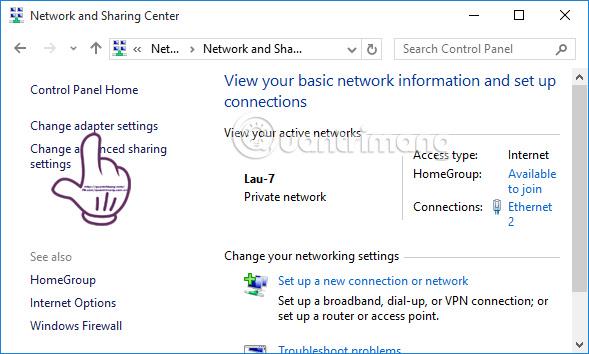
Trin 4:
Find derefter ikonet for lokalområdeforbindelse i den nye grænseflade og højreklik og vælg Egenskaber .
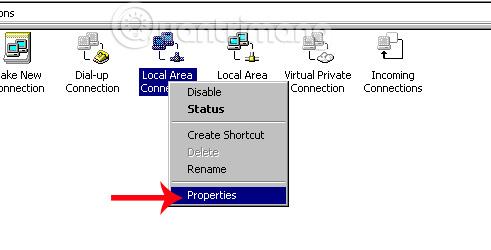
Bemærk til brugere , med Windows 7-operativsystem eller lavere, vil du klikke på Lokalforbindelse. Hvad angår Windows 7 og nyere operativsystemer, vil det element ændre sit navn. Du skal blot være opmærksom på ikonet for 2 computere, der er forbundet til hinanden via et netværkskabel som vist nedenfor. De næste trin ligner hinanden.
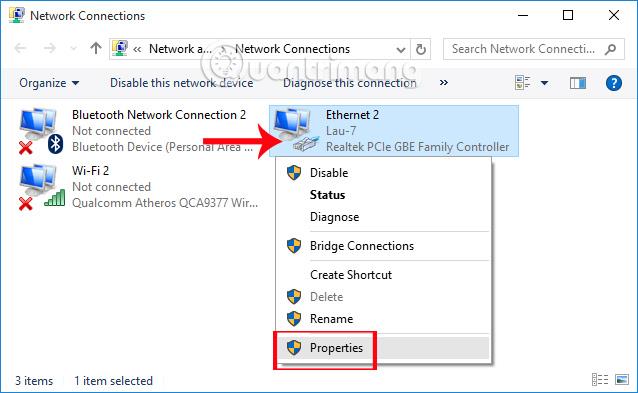
Trin 5:
Klik derefter på Internet Protocol Version 4 (TCP/Ipv4) og vælg knappen Egenskaber nedenfor.
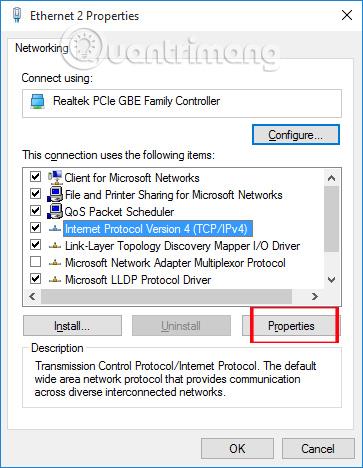
Trin 6:
Vi vil vælge Brug følgende IP-adresse , og derefter ændre IP-adressen på den første bærbare computer med følgende konfiguration:
- IP-adresse: 192.168.0.1
- Undernetmaske: 255.255.255.0
- Standard gateway: 192.168.0.2
Klik på OK for at gemme ændringerne.
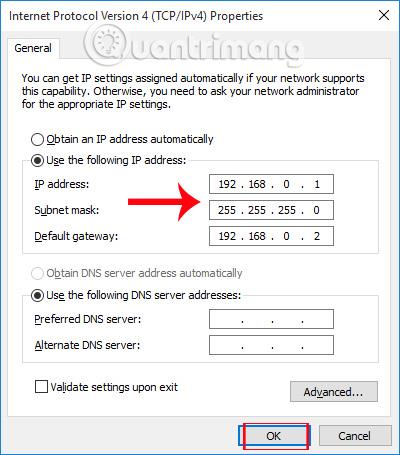
Trin 7:
Den næste ting er at ændre IP-adressen på den anden computer, der skal oprette forbindelse. Vi følger også trinene ovenfor og indtaster derefter den nye IP-adresse nedenfor og klikker på OK for at gemme.
- IP-adresse: 192.168.0.2
- Undernetmaske: 255.255.255.0
- Standard gateway: 192.168.0.1
Så vi er færdige med at ændre IP-adresserne for 2 bærbare computere.
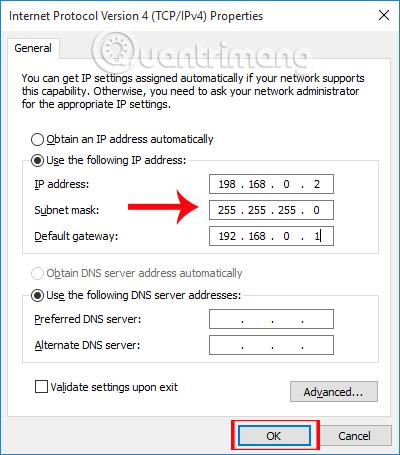
Trin 8:
Vælg nu den mappe, du vil dele på din computer, højreklik derefter på den mappe, og vælg Egenskaber .
Trin 9:
Mappens egenskabsdialogboks vises, klik på fanen Deling og vælg Avanceret deling .
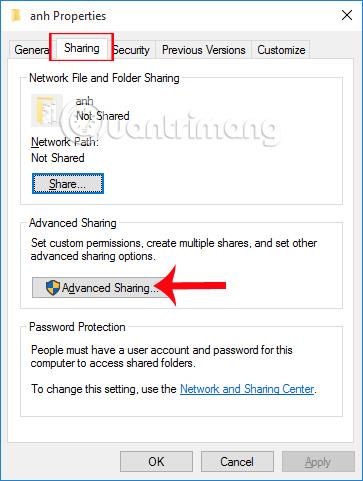
I dialogboksen Avanceret deling skal du markere sektionen Del denne mappe , du kan ændre navnet på den mappe, du vil dele, tilføje en besked, hvis det ønskes, og derefter klikke på OK for at sende dataene, og du er færdig.
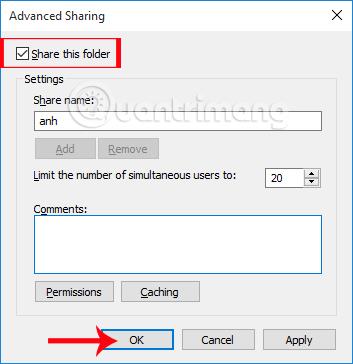
Så vi har gennemført netværksforbindelsen mellem de to computere, så vi nemt kan sende mapper til hinanden via netværkskablet. Bare skift IP-adresserne på to computere, og de kan nemt oprette forbindelse til hinanden.
Se flere artikler nedenfor: